雨课堂是一款非常好用的教学软件,那么大家知道雨课堂怎么上传课件吗?在这里小编就为大家带来了雨课堂上传课件的方法哦,希望可以帮助大家更好地使用雨课堂哦。
1、在这里,我们默认大家已经成功制作完试卷与课件了,如果你想要直接上传课件,则可以点击上方红框标注内的“上传试卷/手机课件”功能,弹出上传课件的界面,雨课堂可以帮助用户将此课件上传至课件库,如果你想要区分不同的课件类型,还可以在课件库中创建属于你自己的文件夹,最后点击“上传”即可;

2、等待上传完成,上传的速度将根据用户自己的页面而决定;

3、当出现上传成功的提示,也就代表课件已经上传至课件库了,除了直接在雨课堂电脑版中编辑修改此课件外,大家还可以关注雨课堂的微信公众号,在服务号中继续进行编辑和发布;

4、在雨课堂电脑版成功上传课件后,雨课堂的公众号将会出现文件上传成功的通知,用户可以直接点击此课件,也可以在“我的”中选择“课件库”查看课件;

5、进入“我的课件库”界面,可以看到之前上传的课件,你也可以点击利用“管理”功能进行课件库的管理;

6、点击想要查看的课件,大家还可以对此课件添加语音信息,全部确认后,点击“发布”选项开始发布;

7、选择发布时间、截止时间与发布班级,最后选择“发布”即可。

以上就是小编带来的雨课堂上传课件的方法介绍,大家不要错过哦。
 太公传承虎力大仙如何打-太公传承虎力大
太公传承虎力大仙如何打-太公传承虎力大
在太公传承游戏内很多玩家还不清楚,虎力大仙的具体打法是什......
阅读 8代以下cpu不能装win11解决方法
8代以下cpu不能装win11解决方法
此前微软公布了完整的win11系统安装要求,其中包括了一项对于......
阅读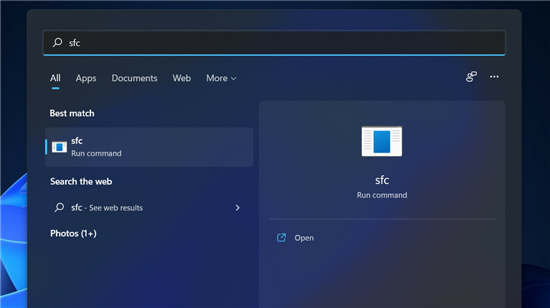 Windows 11下是什么导致了 0x8000222 错误
Windows 11下是什么导致了 0x8000222 错误
Windows 11下是什么导致了 0x8000222 错误? 它通常是由损坏或损坏的......
阅读 蓝牙耳机已连接没声音怎么回事
蓝牙耳机已连接没声音怎么回事
确定蓝牙耳机是否连接到手机。查看耳机电量是否充足,如果没......
阅读 主板故障排查:如何识别主板故障的常见
主板故障排查:如何识别主板故障的常见
主板作为电脑的核心组成部分,承载着CPU、内存、显卡和其他外......
阅读 支付宝证件照底色更换教
支付宝证件照底色更换教 西部数据和铠侠污染工厂
西部数据和铠侠污染工厂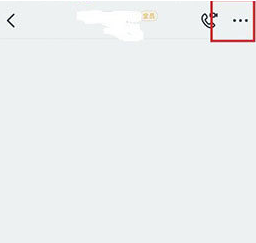 钉钉要怎么查直播数据?查
钉钉要怎么查直播数据?查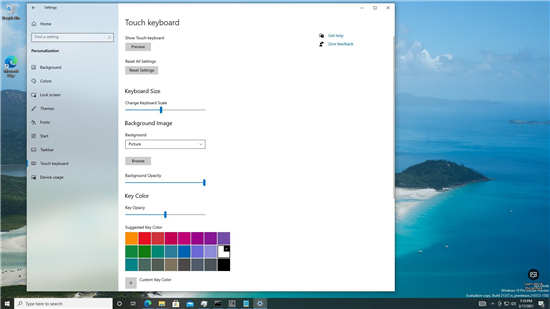 最新Windows10预览版Preview
最新Windows10预览版Preview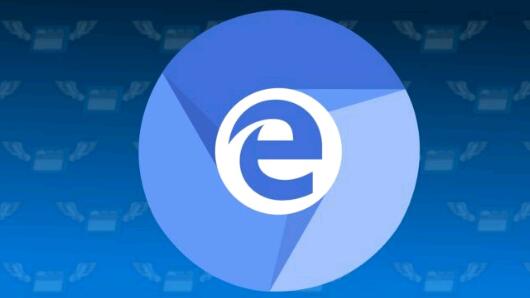 Win10系统上的Chromium将获得
Win10系统上的Chromium将获得 索尼第一方工作室正在开
索尼第一方工作室正在开 Google Chrome 91.0.4472.164 修复
Google Chrome 91.0.4472.164 修复 微软宣布新的 Windows 10 版
微软宣布新的 Windows 10 版 英雄联盟手游出生印记是
英雄联盟手游出生印记是 堕落之魂手游新手开局角
堕落之魂手游新手开局角 数码宝贝新世纪兑换码大
数码宝贝新世纪兑换码大 技嘉主板是否能装win11详情
技嘉主板是否能装win11详情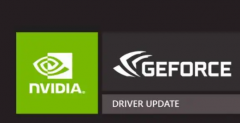 geforce game ready driver需要
geforce game ready driver需要 主板故障排查攻略:主板
主板故障排查攻略:主板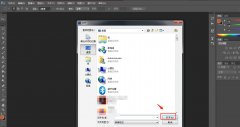 PS怎么设置城市暮光HDR色调
PS怎么设置城市暮光HDR色调 wps表格复制一行粘贴多行
wps表格复制一行粘贴多行 wps设置定时备份上的教程
wps设置定时备份上的教程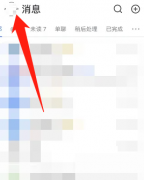 飞书如何设置请勿打扰状
飞书如何设置请勿打扰状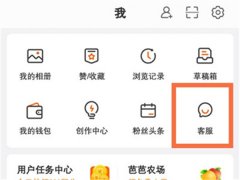 微博实名认证如何解除-微
微博实名认证如何解除-微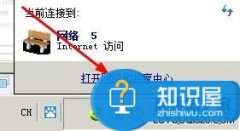 路由器修改过IP地址进不去
路由器修改过IP地址进不去 贝尔金Belkin路由器中文设
贝尔金Belkin路由器中文设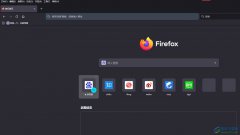
火狐浏览器是许多用户电脑上必备的网页浏览工具之一,因为它可以为用户提供快速、流畅且注重隐私的上网环境,为用户带来了不错的使用体验,因此火狐浏览器软件深受用户的喜爱,当用户...
次阅读
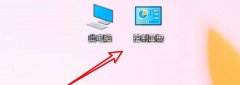
win10引导选项怎么设置?下面是小编介绍win10引导选项取消永久有效的方法,有需要的小伙伴一起来下文看看吧,希望可以帮助到大家!...
次阅读

会声会影又被叫作CorelVideoStudio,这其实是一款非常好用的视频剪辑软。在其中我们可以使用各种剪辑功能对音视频素材进行想要的剪辑操作。如果我们希望在CorelVideoStudio中将音频分离出来,小...
次阅读

喵影工厂成为很多小伙伴常常剪辑视频的软件,该软件中提供的功能都十分的实用,不管是对视频进行录制、分割、裁剪以及添加字幕等操作,都是可以根据自己的需求进行相应的操作的,在喵...
次阅读
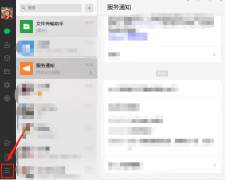
使用微信PC端的用户很多,一些新用户不清楚微信PC端自动登录怎么关闭,今天小编给大家带来微信PC端关闭自动登录的教程步骤,希望可以帮到大家。...
次阅读

还不会使用ai软件绘制旋转发散圆形效果吗?那么还不会的朋友赶快跟着小编一起学习一下关于ai绘制旋转发散圆形效果的方法吧,具体内容如下。...
次阅读
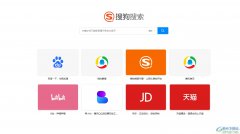
搜狗浏览器是一款非常方便的网页浏览软件,它的界面清爽简单,性能也变得越来越多,可与为用户带来流畅且安全的上网体验,因此搜狗浏览器软件深受用户的喜爱,当用户在搜狗浏览器软件...
次阅读

pdf猫编辑器是一款功能非常实用的pdf编辑软件,它可以让用户简单轻松的完成pdf文件的编辑工作,让用户从中获取到许多的便利,因此pdf猫编辑器软件深受用户的喜爱,当用户在使用pdf猫编辑器...
次阅读
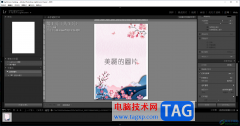
lightroom是一款专业的图像处理软件,不少小伙伴喜欢使用这款软件进行图像的各种处理,比如当你需要在图像上进行文字的添加时,可能还不知道如何进行添加文字内容,其实我们可以进入到打...
次阅读
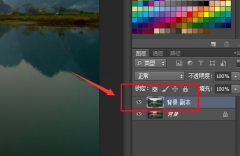
ps怎么设置镜头虚化效果呢?近日来有很多朋友在咨询小编这个问题,那么今天小编就大家带来了ps设置镜头虚化效果的方法哦,感兴趣的朋友赶快跟着小编一起来看看吧。...
次阅读

当用户在使用小米手机时,可以根据自己的需求来设置相关的功能,给用户带来了许多的便利,在这款手机中还有着许多的优势吸引着用户前来使用,总的来说小米手机是一款很不错的移动设备...
次阅读

喵影工厂是一款提供多种编辑视频功能的软件,比如可以进行字幕的添加、特效和转场效果的添加,以及进行片头片尾的添加等,此外,在这款软件中还提供了一个可以录制屏幕的功能,当你想...
次阅读

adobeindesign是一款非常专业的制作书籍、海报等设计软件,adobe系列的软件都是非常实用且专业性很强的软件,不管是ps还是au或者pr以及id,这几种adobeindesign都是目前非常流行且非常火热的软件,...
次阅读

当你需要进行文档、文献的翻译时,可以选择使用知云文献翻译进行翻译,这款软件可以快速的翻译整篇文档,也可以将某一个文字内容进行翻译,一般这款软件都是统一将英文翻译成中文的,...
次阅读
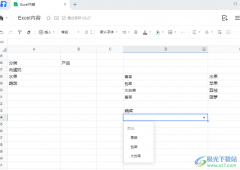
很多小伙伴在日常工作与生活中,经常会需要处理大量的表格文档,在表格文档中,当我们需要一些下拉选项时,该怎么快速的完成选择项的设置呢。其实设置选择项的方法很简单,我们只需要...
次阅读